在眼镜上怎么制做出景物反射到镜片上的效果呢?其实方法很简单的,下面小编就为大家详细介绍一下,来看看吧!
步骤
1、首先,打开眼镜图和景物图

2、将景物图拖动到人物图上
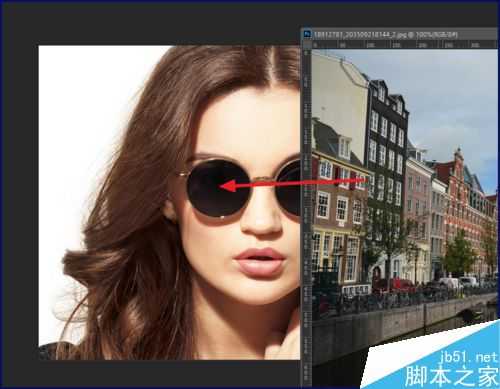
3、按Ctrl+T,将景物图缩放到合适的大小
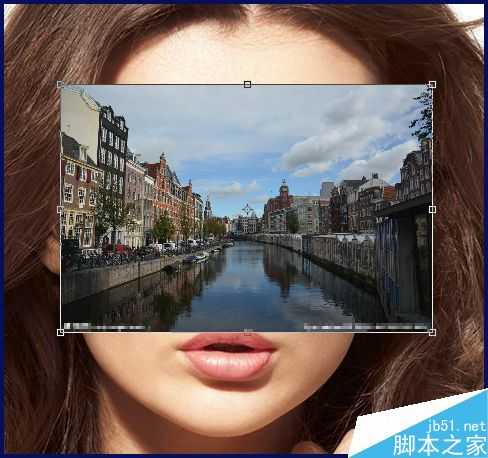
4、接着先调整景物图的透明度,可以看到后面的眼镜框
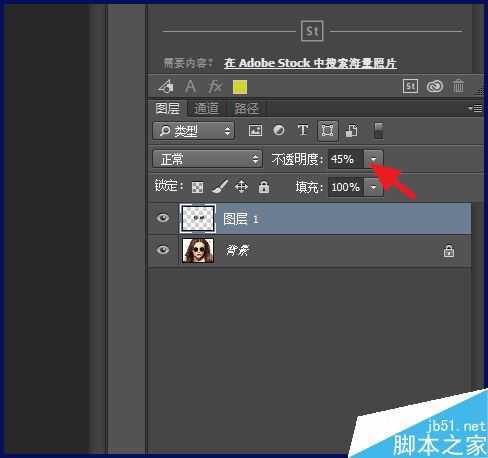
5、使用橡皮擦工具,擦掉眼镜框外面的图片

6、效果如下
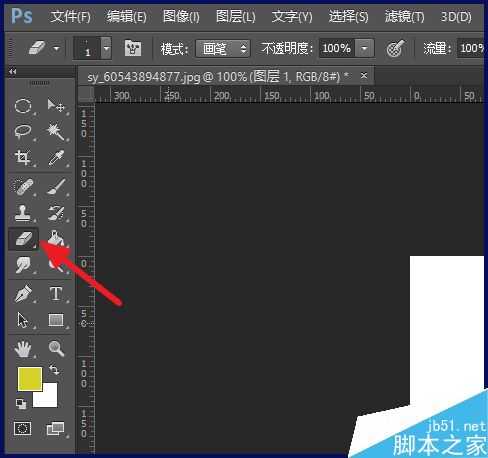
7、再调整到强光模式,也可以尝试其他模式,看哪个效果好
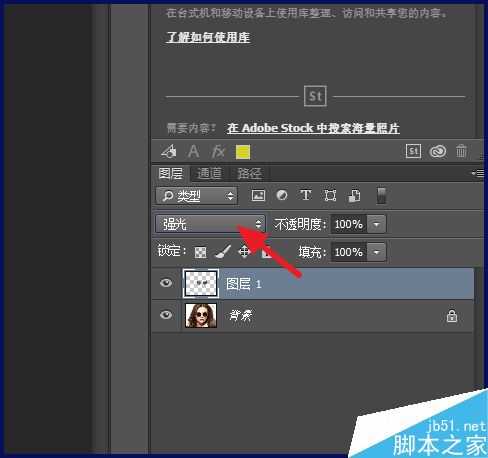

8、最后调整透明度即可

以上就是PS在眼镜上添加景物反射到镜片上的效果图像方法介绍,是不是很简单啊,有需要的朋友可以参考本文哦,希望大家喜欢!